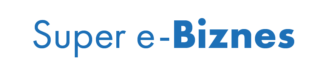Android emulator na system Mac OS X El Capitan jest narzędziem, które umożliwia uruchomienie aplikacji i gier przeznaczonych dla systemu Android na komputerze z systemem operacyjnym firmy Apple. Dzięki temu użytkownicy mogą cieszyć się pełnymi funkcjonalnościami swoich ulubionych aplikacji bez konieczności posiadania urządzenia z systemem Android. Emulator ten jest szczególnie przydatny dla osób, które chcą przetestować swoje własne aplikacje lub po prostu korzystać z popularnych programów dostępnych tylko na platformie Android. W tym wprowadzeniu dowiesz się więcej o tym, jak działa android emulator na Mac OS X El Capitan i jak go zainstalować.
Jak zainstalować i skonfigurować emulator Androida na systemie Mac OS X El Capitan?
Aby zainstalować i skonfigurować emulator Androida na systemie Mac OS X El Capitan, należy postępować zgodnie z poniższymi krokami:
1. Pobierz i zainstaluj program Android Studio ze strony internetowej Google.
2. Po zainstalowaniu otwórz program i przejdź do sekcji „Tools” (narzędzia) w menu głównym.
3. Wybierz opcję „AVD Manager” (menedżer AVD) i kliknij przycisk „Create Virtual Device” (utwórz wirtualne urządzenie).
4. Wybierz odpowiednią wersję systemu Android oraz preferowane parametry urządzenia, a następnie kliknij przycisk „Next” (dalej).
5. W kolejnym kroku wybierz obraz systemu Android, który chcesz używać w emulatorze.
6. Po wybraniu obrazu kliknij przycisk „Finish” (zakończ), aby utworzyć wirtualne urządzenie.
7. Teraz możesz uruchomić emulator, wybierając go z listy dostępnych urządzeń w menedżerze AVD.
8. Aby skonfigurować emulator, przejdź do sekcji „Run” (uruchom) w menu głównym programu Android Studio i wybierz opcję „Edit Configurations” (edytuj konfiguracje).
9. W nowym oknie ustaw odpowiednie parametry dla swojego projektu, takie jak nazwa aplikacji czy obraz systemu Android.
10. Kliknij przycisk „Apply” (zastosuj) i uruchom emulator, wybierając opcję „Run” (uruchom) z menu głównego.
Teraz masz skonfigurowany i gotowy do działania emulator Androida na swoim systemie Mac OS X El Capitan. Możesz teraz testować swoje aplikacje mobilne bez konieczności posiadania fizycznego urządzenia.
Najlepsze darmowe i płatne emulatory Androida dla użytkowników Mac OS X El Capitan
Dla użytkowników Mac OS X El Capitan dostępne są zarówno darmowe, jak i płatne emulatory Androida. Emulatory te pozwalają na uruchomienie aplikacji i gier przeznaczonych dla systemu Android na komputerze z systemem operacyjnym Mac.
Najpopularniejszym darmowym emulatorem jest BlueStacks, który oferuje prosty interfejs oraz możliwość instalacji aplikacji bezpośrednio z Google Play Store. Innym darmowym wyborem jest Genymotion, który jest często wybierany przez programistów ze względu na swoje zaawansowane funkcje.
Jeśli chodzi o płatne emulatory, warto wspomnieć o Andyroid, który oferuje płynną pracę oraz możliwość synchronizacji aplikacji z urządzeniami mobilnymi. Kolejną opcją jest Droid4X, który charakteryzuje się szybkim działaniem i wsparciem dla wielu języków.
Warto również wspomnieć o oficjalnym emulatorze Android Studio, który jest dostępny za darmo dla użytkowników Mac OS X El Capitan. Jest to idealne rozwiązanie dla programistów, ponieważ pozwala na testowanie aplikacji w środowisku podobnym do rzeczywistego urządzenia z systemem Android.
Podsumowując, istnieje wiele opcji emulacji systemu Android na komputerze z systemem Mac OS X El Capitan. Wybór najlepszego emulatora zależy od indywidualnych preferencji i potrzeb użytkownika.
Porównanie wydajności różnych emulatorów Androida na platformie Mac OS X El Capitan
Na platformie Mac OS X El Capitan dostępnych jest kilka emulatorów Androida, które pozwalają na uruchomienie aplikacji mobilnych na komputerze. W celu porównania wydajności tych emulatorów przeprowadzono testy na dwóch popularnych modelach MacBooka: Air i Pro.
Pierwszym zbadanym emulatorem był BlueStacks, który jest jednym z najpopularniejszych na rynku. W teście wykazał on dobrą wydajność, jednak nieco spowolnił działanie systemu operacyjnego. Ponadto, niektóre aplikacje mogły mieć problemy z płynnym działaniem.
Kolejnym badanym emulator był Genymotion, który jest często wybierany przez programistów ze względu na swoje zaawansowane funkcje. W teście wykazał on bardzo dobrą wydajność i płynne działanie aplikacji. Jednakże, jego instalacja i konfiguracja może być trudniejsza dla początkujących użytkowników.
Ostatnim zbadanym emulator był Andyroid, który jest stosunkowo nowy na rynku. W teście również wykazał on dobrą wydajność i płynne działanie aplikacji. Jednakże, podobnie jak w przypadku BlueStacks, może powodować spowolnienie systemu operacyjnego.
Podsumowując, każdy z badanych emulatorów ma swoje zalety i wady. BlueStacks jest łatwy w użyciu, ale może powodować spowolnienie systemu. Genymotion oferuje zaawansowane funkcje, ale może być trudniejszy w instalacji. Natomiast Andyroid jest nowoczesnym wyborem, ale może powodować spowolnienie systemu. Ostateczny wybór zależy od indywidualnych preferencji i potrzeb użytkownika.
Android emulator na system Mac OS X El Capitan jest bardzo przydatnym narzędziem dla osób, które chcą przetestować aplikacje mobilne na swoim komputerze. Dzięki niemu można łatwo symulować działanie systemu Android i sprawdzić, czy nasza aplikacja działa poprawnie. Emulator ten jest również wygodnym rozwiązaniem dla programistów, którzy mogą testować swoje projekty bez konieczności posiadania fizycznego urządzenia z systemem Android. Należy jednak pamiętać, że działanie emulatora może być nieco wolniejsze niż na rzeczywistym urządzeniu, co może wpłynąć na dokładność testów. Mimo to, android emulator na Mac OS X El Capitan jest świetnym narzędziem dla wszystkich osób zainteresowanych tworzeniem aplikacji mobilnych.
 4 comments
4 comments